使用Typora写博客,图片即时上传
背景
习惯使用markdown的人应该都知道Typora这个神器,它非常简洁高效。虽然博客园的在线markdown编辑器也不错,但毕竟是网页版,每次写东西需要登录系统-进后台-找到文章-编辑-保存草稿。。。非常难受。。。
但是使用Typora来写的话,文章图片又是个问题,本地写完粘贴到网站上,图片全丢。。。
大多数解决方案是Typora+PicGo+第三方图床,图床有收费的和免费的,总结一下几个常用的:
七牛云
专业,快速,有免费的存储空间。但是免费域名有使用期限,到期后需要自己备案域名。。。
阿里云oss
专业,快速,存储空间便宜,一年9块钱40G。但是下行流量需要另外收费。。。
github
免费。但不是专业图床,国内访问速度太慢。。。
gitee
免费,快速。但不是专业图床,有防盗链风险,比如微信浏览器就打不开gitee的图,gitee官方是禁止用来做图床的。。。
。。。。。。
其实Typora除了支持PicGo上传图片以外,还支持自定义上传服务。于是自己写了个简单程序,在本地写作时,直接把图片传到自己的博客网站,就不用折腾各种第三方图床了,写完直接可以粘贴到网站。
EasyBlogImageForTypora
使用Typora写作,图片即时同步到博客网站,无需第三方图床,写完可直接粘贴。支持网络图片上传。
适用范围
本程序基于.net core 3.1开发,支持在win-x64,mac osx-x64系统运行,免安装。linux暂时不考虑,如果有需要再说。
程序的上传服务是使用MetaWebBlog API,MetaWebBlog API(MWA)是一个Blog程序的接口标准,理论上支持MetaWebBlog API标准的博客网站,都可以使用本程序来上传图片,你只需要在程序中配置一下你的博客基本信息即可。目前我自己测试通过的有博客园、开源中国(oschina);CSDN的接口貌似不能用了。
如何使用
windows
下载程序:
https://github.com/xiajingren/EasyBlogImageForTypora/releases/
下载zip文件,解压到合适的目录。
github访问慢的话去蓝奏云也可以:
配置博客参数:
运行程序,按照界面提示输入配置信息。完成后退出就行,参数只需配置一次,如果以后要修改的话再次运行即可。
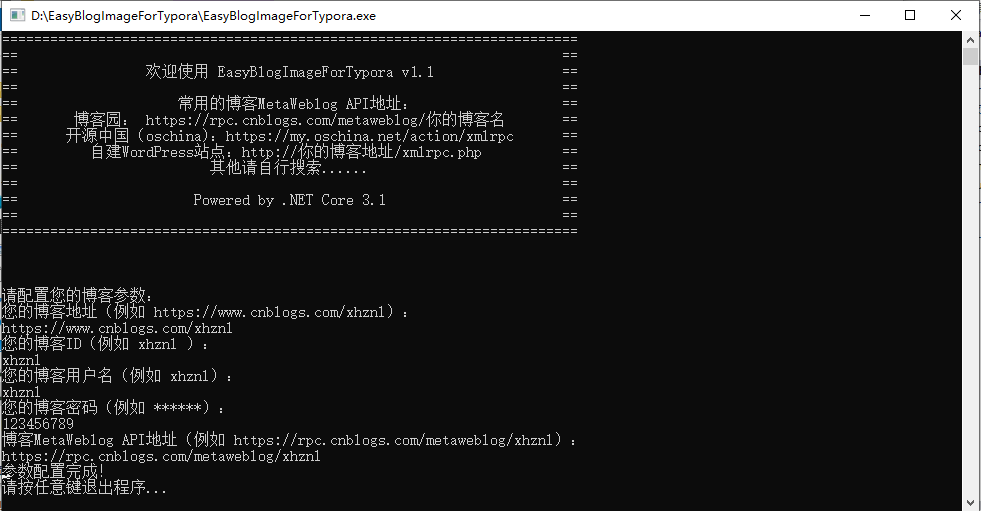
Typora设置:
Typora进入偏好设置-图像,选择插入图片时上传图片。上传服务选择Custom command,自定义命令填写EasyBlogImageForTypora所在路径,我这里是D:\EasyBlogImageForTypora\EasyBlogImageForTypora.exe
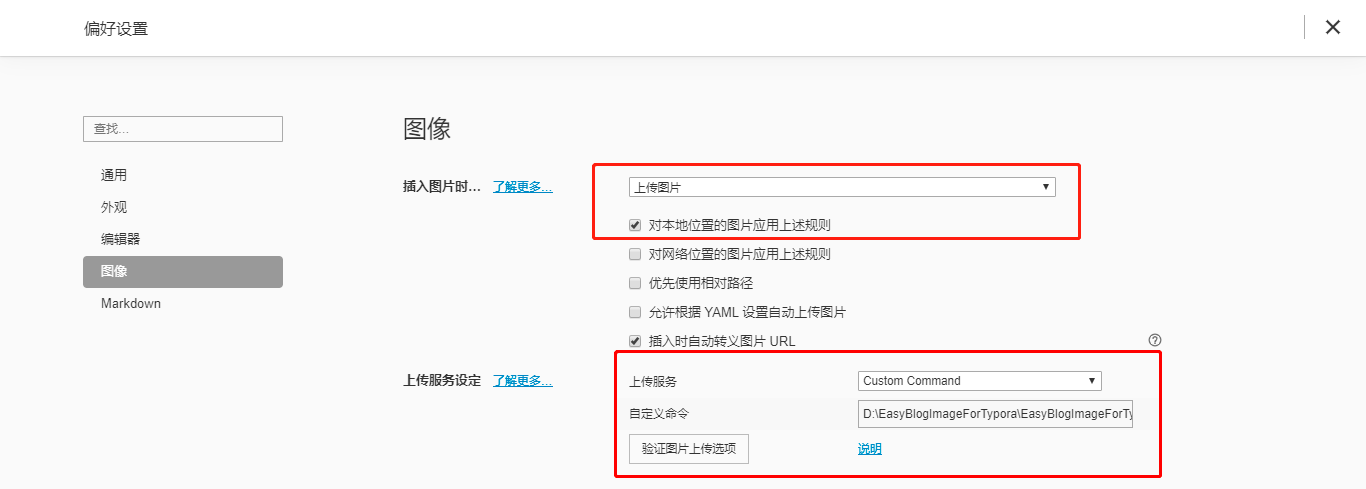
配置完成后点击验证图片上传选项:
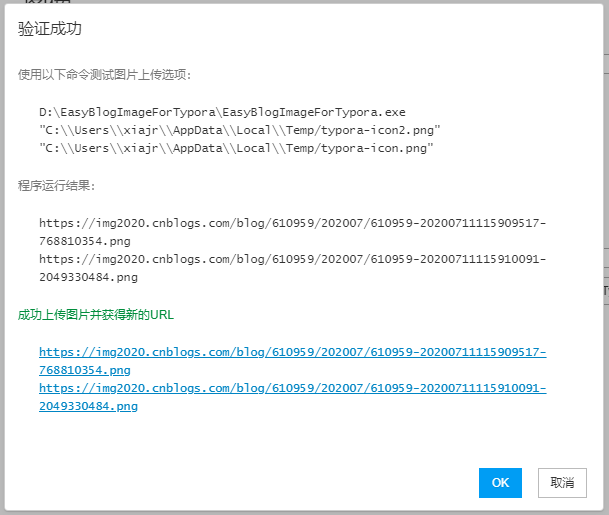
出现验证成功就ok了。
macOS
下载安装.net core运行时:
https://dotnet.microsoft.com/download/dotnet-core/thank-you/runtime-3.1.5-macos-x64-installer
下载完安装一下就好,文件很小才28M。
剩下的步骤和windows一样。
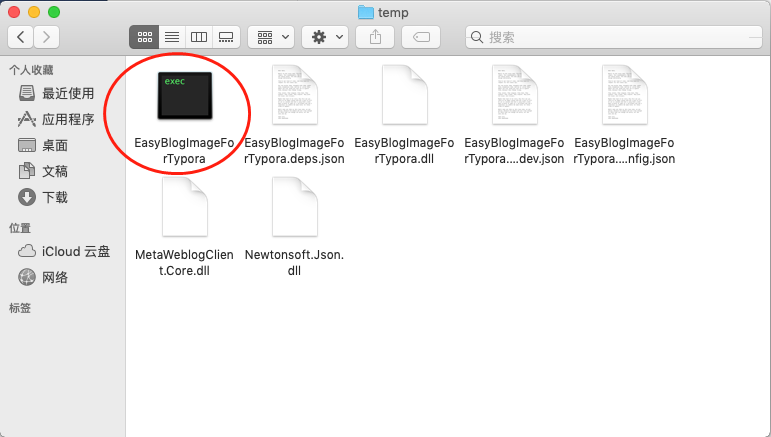
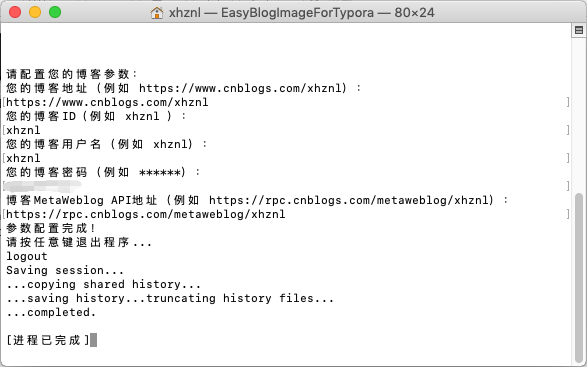
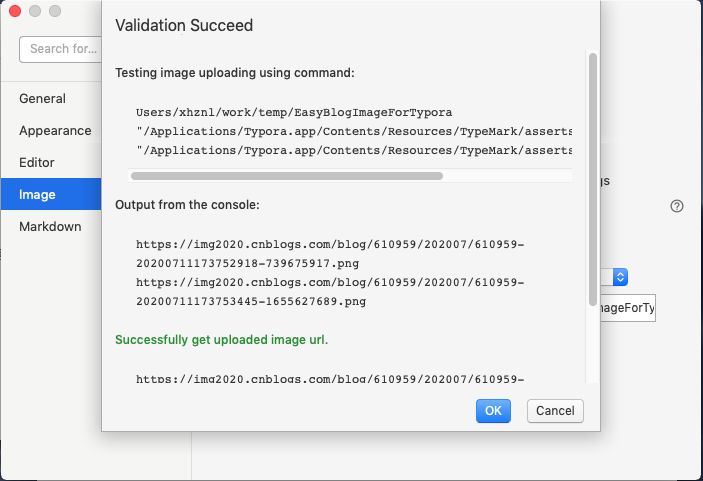
源码地址:https://github.com/xiajingren/EasyBlogImageForTypora
可以给个star哦。。。
=2022-07-22更新=
最近有小伙伴反映这个图片上传报错了,因为博客园升级了某些机制。。
解决方案:
去博客园后台创建下令牌,重新配置下EasyBlogImageForTypora,密码输入你创建的令牌,就行了。
使用Typora写博客,图片即时上传的更多相关文章
- 快速导出jekyll博客文件进行上传部署
快速导出jekyll博客文件进行上传部署 在使用markdown书写jekyll博客时,经常需要写一个头部信息用以让jekyll读取博文信息,这是一件比较麻烦的事,因此我使用HTML实现了一个快速导出 ...
- 用最简单的例子实现jQuery图片即时上传
[http://www.cnblogs.com/Zjmainstay/archive/2012/08/09/jQuery_upload_image.html] 最近看了一些jQuery即时上传的插件, ...
- 使用Typora写博客,图片即时上传,无需第三方图床-EasyBlogImageForTypora
背景 习惯使用markdown的人应该都知道Typora这个神器,它非常简洁高效.虽然博客园的在线markdown编辑器也不错,但毕竟是网页版,每次写东西需要登录系统-进后台-找到文章-编辑-保存草稿 ...
- 如何使用Typora写博客
如何写博客及Typora的使用 Typora Typora是写好博客的一个重要的软件,下面我们来介绍如何安装以及使用它 安装 官网下载Typora 较慢,首先附上Typora安装包: 链接:https ...
- 使用Typora+EasyBlogImageForTypora写博客,无图床快速上传图片
如今,使用markdown攥写博客已成为主流,而Typora作为markdown的主流工具,广受大众好评,本文讲述从Typora的安装到快速将Typora写好的博文上传到博客园 Typora下载 Ty ...
- 一招教你写博客,Typora+PicGo+阿里云oss,最好用的Markdown+最好用的图床工具!
博客 写博客的好处 1.使自己变得更善于观察.一旦你养成了记博客的习惯,与此同时你也赋予了一个更好的机会给自己,让自己去更细致地观察生活.一个人的生活经历本就是价值连城的,从中学习到的知识,教训更是异 ...
- Typora+PicGo+阿里云写博客笔记
Typora+PicGo+阿里云写博客笔记 选择这三个工具的理由 我一直有在使用typora使用mardown写作,毕竟typora很香,可以实时预览,非常丝滑. 配合上PicGo这个图床工具简直绝了 ...
- word 写博客,直接上传
目前大部分的博客作者在用Word写博客这件事情上都会遇到以下3个痛点: 1.所有博客平台关闭了文档发布接口,用户无法使用Word,Windows Live Writer等工具来发布博客.使用Word写 ...
- 在word上写博客直接发到CSDN
目前大部分的博客作者在写博客这件事情上都会遇到以下3个痛点:1.所有博客平台关闭了文档发布接口,用户无法使用Word,Windows Live Writer等工具来发布博客.2.发布到博客或公众号平台 ...
随机推荐
- 计算机三大硬件和操作系统以及python解释器
今日分享内容概要 计算机五大组成部分详解 计算机三大核心硬件 操作系统 编程与编程语言 编程语言的发展历史 编程语言的分类 python解释器 python解释器多版本共存 分享详细 计算机五大组成部 ...
- jq修改多个css样式
$("#xxx").css({"属性名称": "属性值", "属性名称": "属性值" });
- P3834 【模板】可持久化线段树 2
P3834 主席树模板,求区间第k小. 1 #include <bits/stdc++.h> 2 using namespace std; 3 #define lc tr[i].ch[0] ...
- The project was not built due to "Could not delete '/XXX/WebRoot/WEB-INF/classes/library'.". Fix the problem, then try refreshing this project and building
在构建插件时提示如下错误: Description Resource Path Location Type The project was not built due to "Could n ...
- FluentValidation 验证(一):WebApi 中使用 基本使用
FluentValidation.AspNetCore 引入包 public class Login2RequestValidator : AbstractValidator<Login2Req ...
- 17.MongoDB系列之了解应用程序动态
1. 查看当前操作 mongos> db.currentOp() { "inprog" : [ { "shard" : "study" ...
- 集训队互测2016Unknown(UOJ191)
题目链接 前面部分和lzz的题解是一样的. 首先将输入点(x,y)变为(-y,x)然后,只需找一个向量与(-y,x)的点积最大,即找一个向量在(-y,x)上的投影最长.此时所有的点都是在x轴上方的,容 ...
- 2.签名&初始化&提交
Git设置签名 签名的作用是区分不同操作者的身份,用户的签名信息在每一个版本的提交信息中能够看到, 以此确认本次提交是谁做的,git首次安装必须设置用户签名,否则无法提交代码 这里设置的用户签名和 ...
- Mysql综合实验2-LAMP+MHA+MYcat分库
实验目标: 1.搭建主从半同步+GTID复制 2.搭建MHA主服务器高可用 3.Mycat实现分库:wordpress库和shopxo库 4.客户通过域名可以访问到wordpress和shopxo 实 ...
- MySQL的下载、安装、配置
下载 官方下载地址:下载地址: 找到免费社区版本 进入到下面页面的时候,下载对应的MySQL,我这里选择Windows. 点击Download ,如下图: 后面他会提示你登录注册啥的,我们选择不需要, ...
